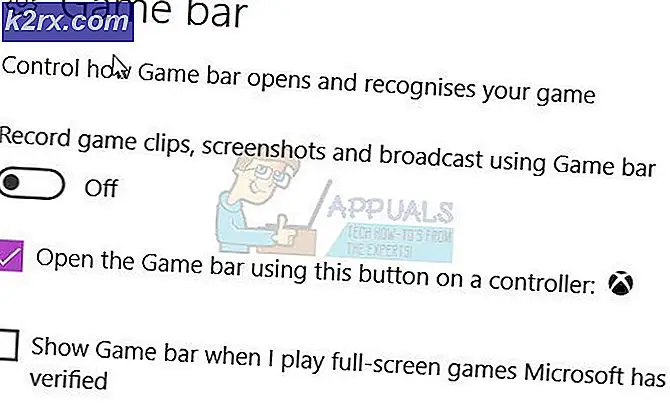Cách sửa lỗi "Render Error" của Civilization 5
Một số người dùng Civilization V chơi trò chơi trên PC thường xuyên gặp phải tình trạng ‘Lỗi trình kết xuất'Bất cứ khi nào họ cố gắng chơi trò chơi. Sự cố này được xác nhận là xảy ra trên Windows 7, Windows 8.1 và Windows 10.
Sau khi điều tra vấn đề, điều này ‘lỗi trình kết xuất‘Có thể xảy ra do một số lý do khác nhau. Dưới đây là danh sách rút gọn các thủ phạm tiềm ẩn có thể gây ra lỗi phá vỡ trò chơi này:
Bây giờ bạn đã biết các nguyên nhân tiềm ẩn, đây là một số phương pháp mà những người dùng bị ảnh hưởng khác đã sử dụng để khắc phục sự cố:
Phương pháp 1: Tắt giải mã kết cấu GPU
Hóa ra, sự cố này có thể do cài đặt GPU được bật theo mặc định bên trong các tùy chọn trò chơi. Một số game thủ PC gặp phải sự cố này đã tìm cách khắc phục sự cố bằng cách tắt Giải mã kết cấu GPU trong Tùy chọn video.
Sự cố trò chơi do cài đặt GPU cụ thể này gây ra có thể được xác định bằng thực tế là con trỏ vẫn hiển thị trên màn hình trong khi lỗi xảy ra.
Nếu bạn chưa thử, hãy làm theo hướng dẫn bên dưới để tắt Giải mã kết cấu GPU từ cài đặt trò chơi của bạn để sửa lỗi lỗi trình kết xuấtbên trong Civilization 5:
- Mở Civilization V và đợi cho đến khi trình tự khởi động ban đầu cho đến khi bạn vào menu chính.
- Từ menu chính, nhấp vào Tùy chọn từ danh sách dọc ở giữa.
- Khi bạn đã ở bên trong Cài đặt menu của Civilization V, nhấp vào Tùy chọn video từ menu ngang ở trên cùng.
- Từ Tùy chọn video menu, bỏ chọn hộp được liên kết vớiGiải mã kết cấu GPUvà bấm vàoChấp nhậnđể kích hoạt những thay đổi này.
- Sau khi kết cấu GPU đã bị vô hiệu hóa, hãy khởi động lại trò chơi và xem mã lỗi hiện đã được khắc phục chưa.
Nếu cùng một mã lỗi trả về, hãy chuyển xuống phần sửa chữa tiềm năng tiếp theo bên dưới.
Phương pháp 2: Đặt thẻ Nvidia thành 'Ưu tiên hiệu suất tối đa'
Nếu bạn đang sử dụng GPU Nvidia, bạn có thể gặp phải 'Lỗi trình kết xuất' với Civilization 5 do GPU của bạn không thể xử lý việc hiển thị các yếu tố nhất định trong trò chơi. Điều này khá phổ biến giữa các GPU cấp thấp.
Một giải pháp mà người dùng bị ảnh hưởng được tìm thấy trong trường hợp này là buộc Trình quản lý GPU (Bảng điều khiển Nvidia) phân bổ lượng tài nguyên tối đa khi hệ thống đang hiển thị trò chơi - Bản sửa lỗi này đã được xác nhận là có hiệu quả bởi rất nhiều người dùng đang gặp phải vấn đề này.
Nếu bạn không chắc chắn về cách chuyển chế độ GPU của mình thành Hiệu suất tối đa, hãy làm theo hướng dẫn bên dưới:
- Tìm biểu tượng Nvidia Control Panel trong danh sách thanh khay của bạn (hoặc Nvidia Experience).
- Khi bạn thấy biểu tượng chính xác, hãy nhấp chuột phải vào biểu tượng chính xác và chọn Bảng điều khiển Nvidia từ danh sách các tùy chọn có sẵn.
- Khi bạn đã vào trong Bảng điều khiển Nvidia, bấm vào Điều chỉnh cài đặt hình ảnh với bản xem trước (Dưới Cài đặt 3D) từ menu ở phía bên trái.
- Tiếp theo, chuyển sang phần bên phải và chọnSử dụng tùy chọn của tôi để nhấn mạnhchuyển đổi từ danh sách các tùy chọn có sẵn, sau đó điều chỉnh chuyển đổi thành Hiệu suất trước khi nhấp vàoỨng dụngđể lưu các thay đổi.
- Cuối cùng, khởi động lại máy tính của bạn và xem liệu sự cố có được khắc phục hay không khi lần khởi động tiếp theo hoàn tất.
Nếu bạn vẫn gặp phải vấn đề tương tự'Lỗi trình kết xuất'khi chơi Civilization V, hãy chuyển xuống bản sửa lỗi tiềm năng tiếp theo bên dưới.
Phương pháp 3: Chạy trò chơi ở chế độ Cửa sổ (Giải pháp thay thế)
Hóa ra, có một cách giải quyết mà rất nhiều người dùng bị ảnh hưởng đã sử dụng thành công để tránh bất kỳ trường hợp mới nào của Lỗi trình kết xuất với Civilization V.
Nó liên quan đến việc sửa đổi phím tắt của trò chơi để chạy ở chế độ Cửa sổ - Điều này có thể hơi bất tiện đối với một số người chơi, nhưng vẫn tốt hơn là để trò chơi bị lỗi vài phút một lần.
Nếu bạn không biết cách buộc trò chơi chạy ở chế độ Cửa sổ, hãy làm theo hướng dẫn bên dưới để định cấu hình phím tắt của trò chơi để khởi chạy ở chế độ này mỗi khi khởi động:
- Mở File Explorer (Máy tính của tôi) và điều hướng đến vị trí của phím tắt bạn sử dụng để khởi chạy trò chơi.
- Tiếp theo, nhấp chuột phải vào Văn minh V phím tắt và chọn Tính chất từ menu ngữ cảnh mới xuất hiện.
- Khi bạn đã ở bên trong Tính chất màn hình, truy cập Đường tắt tab và tìm kiếm Mục tiêu vị trí. Khi bạn đến vị trí chính xác, chỉ cần thêm ‘_window’ (không có dấu ngoặc kép) sau vị trí mục tiêu như trong hình ảnh bên dưới:
Lưu ý: Nếu bạn đang sử dụng GPU cũ hơn, thì việc buộc trò chơi chạy bằng cách sử dụng cũng có thể hữu ích Directx 9 bằng cách thêm lệnh này:
-w 1280-H720 -window -novid -high -threads 4 -nojoy + cl_forcepreload 1 -nod3d9ex
- Nhấp chuột Ứng dụng để lưu các thay đổi, sau đó nhấp đúp vào phím tắt để khởi chạy trò chơi và xem Lỗi kết xuất đồ họa đã được sửa chưa.
Nếu sự cố tương tự vẫn xảy ra, hãy chuyển xuống phần sửa chữa tiềm năng tiếp theo bên dưới.
Phương pháp 4: Cài đặt mọi Gói DirectX bị thiếu
Theo một số báo cáo của người dùng bị ảnh hưởng, sự cố này cũng có thể xảy ra do phiên bản DirectX đã lỗi thời nghiêm trọng - điều này chỉ có thể áp dụng nếu bạn gặp phải sự cố này ngay sau khi bạn cố gắng khởi chạy trò chơi hoặc nếu gần đây bạn đã nâng cấp thẻ GPU của mình.
Nếu một trong hai trường hợp nêu trên có thể áp dụng được, bạn nên cố gắng cập nhật phiên bản DirectX của mình lên phiên bản mới nhất hiện có bằng trình cài đặt web. Nếu bạn không biết cách tự thực hiện việc này, hãy làm theo hướng dẫn từng bước bên dưới:
- Mở trình duyệt mặc định của bạn và truy cập chính thức Trang tải xuống Trình cài đặt web thời gian chạy của người dùng cuối DirectX.Khi bạn đã vào bên trong, hãy chọn ngôn ngữ ưa thích của bạn và nhấn vào Tải xuống để bắt đầu tải xuống.
- Sau khi đến màn hình tiếp theo, bạn có thể bỏ chọn bất kỳ phần mềm bloatware không cần thiết nào mà Microsoft cố gắng đẩy bằng cách nhấp vàoKhông, cảm ơn và tiếp tục với trình cài đặt Web thời gian chạy của người dùng cuối DirectXcái nút.
- Chờ cho đến khi dxwebsetup tệp thực thi được tải xuống thành công, sau đó nhấp đúp vào tệp và làm theo hướng dẫn trên màn hình để hoàn tất cập nhật lên phiên bản mới nhất của DirectX.
- Sau khi hoàn tất quá trình cài đặt mọi gói DirectX bị thiếu, hãy khởi động lại máy tính của bạn và mở Civilization V sau khi hoàn tất quá trình khởi động máy tính tiếp theo để xem sự cố đã được khắc phục chưa.
Trong trường hợp sự cố tương tự vẫn xảy ra, hãy chuyển xuống phương pháp tiếp theo bên dưới.
Phương pháp 5: Cập nhật trình điều khiển GPU lên phiên bản mới nhất
Nếu bạn đảm bảo rằng bạn đang chạy phiên bản DirectX mới nhất và vẫn gặp phải lỗi Trình kết xuất tương tự, bạn nên bắt đầu xem xét vấn đề trình điều khiển GPU. Nếu khả năng của cạc đồ họa của bạn quá đủ để chạy trò chơi một cách ổn định, thì nguyên nhân có thể xảy ra nhất của Lỗi kết xuất là trình điều khiển GPU bị hỏng một phần hoặc phần phụ thuộc bị hỏng.
Trong trường hợp này, bạn có thể khắc phục sự cố bằng cách buộc hệ điều hành cập nhật trình điều khiển GPU hoặc tự cài đặt phiên bản mới nhất.
Dưới đây là hướng dẫn nhanh về cách thực hiện cập nhật GPU trên máy tính Windows:
Ghi chú: Các hướng dẫn bên dưới là phổ biến và sẽ hoạt động bất kể nhà sản xuất GPU của bạn hoặc phiên bản Windows mà bạn đang sử dụng.
- nhấn Phím Windows + R để mở ra một Chạy hộp thoại. Tiếp theo, gõ 'Devmgmt.msc' và hãy nhấn Đi vào mở ra Quản lý thiết bị.
- Bên trong Trình quản lý Thiết bị, cuộn xuống qua danh sách các thiết bị đã cài đặt, sau đó mở rộng menu được liên kết vớiBộ điều hợp hiển thị.
- Sau khi bạn quản lý để tiết lộ thêm thông tin về Bộ điều hợp hiển thị, nhấp chuột phải vào GPU chuyên dụng của bạn (GPU đang tích cực xử lý trò chơi) và nhấp vàoCập nhật drivertừ menu ngữ cảnh vừa xuất hiện.
- Ở màn hình tiếp theo, hãy bắt đầu bằng cách nhấp vàoTự động tìm kiếm phần mềm trình điều khiển được cập nhật. Khi bạn vượt qua màn hình tiếp theo, hãy tiếp tục và làm theo hướng dẫn trên màn hình để cài đặt trình điều khiển GPU mới nhất mà quá trình quét đã quản lý để xác định.
- Nếu một phiên bản trình điều khiển mới được xác định, hãy làm theo hướng dẫn trên màn hình để cài đặt các phiên bản trình điều khiển mới nhất mà thành phần WU vừa tải xuống cho bạn. Sau khi thao tác hoàn tất, hãy khởi động lại máy tính của bạn và đợi quá trình khởi động tiếp theo hoàn tất.
- Tiếp theo, khởi chạy lại trò chơi và xem sự cố có còn xảy ra hay không.
Ghi chú: Nếu bạn vẫn gặp lỗi trình kết xuất tương tự hoặc Trình quản lý thiết bị không tìm thấy phiên bản trình điều khiển mới, bạn cũng nên cân nhắc sử dụng công cụ độc quyền của nhà sản xuất GPU để xác định, tải xuống và cài đặt phiên bản trình điều khiển mới nhất tương thích với kiểu GPU của bạn:
Trải nghiệm GeForce - Nvidia
Adrenalin - AMD
Trình điều khiển Intel - Intel